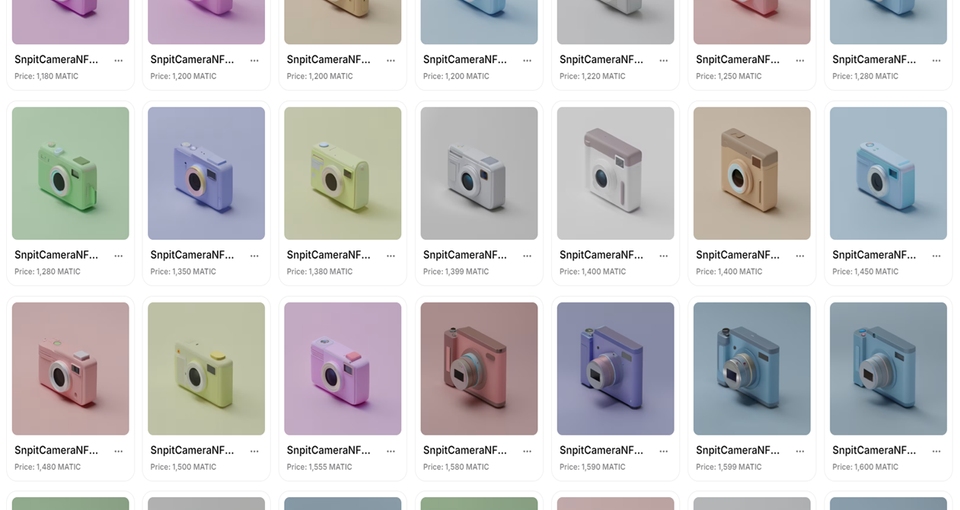「ReadON Wallet」の連携方法 (MetaMaskからインポート)
今回は、読んで (web3の知識をつけて) 稼ぐ「ReadON」アプリの話です。日々、快適にプレイをする為にウォレット連携の切り替えを行いました。その備忘録です。

まず、作業前のアプリ状況です。
- iPhone にReadONがインストールされている
- ReadONに必要なウォレットは、外部サービスであるMetaMaskと直接、連携させている
プレイをすることで得た報酬 (READトークン) が、外部ウォレットのMetaMaskに送金されます。
今回やりたかったことは、以下の通りです。
- 追加で実装された「ReadON Wallet」を標準ウォレットして使用する
- 但し、ウォレットアドレスを今まで連携させていたMetaMaskと同じにする
作業手順
① アプリ下段のメニューからウォレットアイコンを押下して、My assets 画面に遷移。
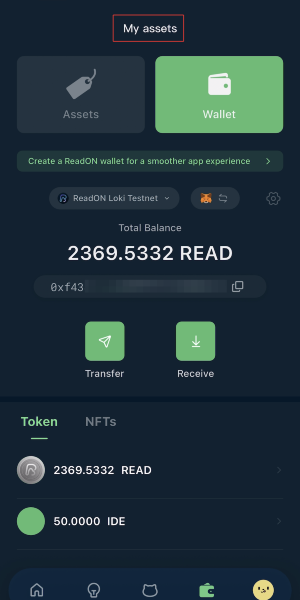
② 狐アイコンを押下して、接続先のウォレットがMetaMaskであることを確認。
(確認が済んだら、[<] ボタンで戻る)
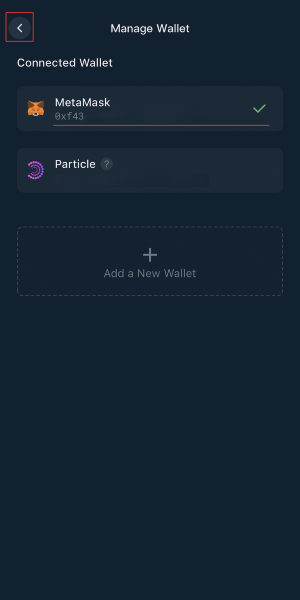
③ 歯車アイコンを押下して、Wallet Setting画面に移行。
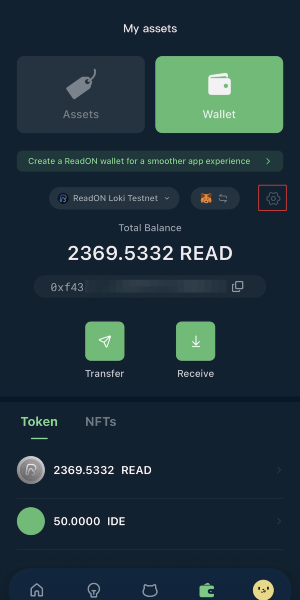
④ [Deleate wallet] を押下し、ReadONアプリとMetaMaskウォレットの連携を解除 (削除) 。([<] ボタンで戻る)
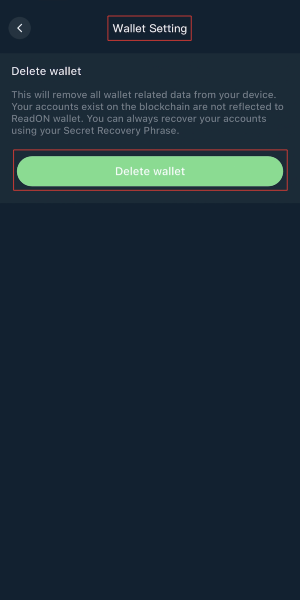
⑤ ①と同じ操作で接続先のウォレットを見る。MetaMaskが消えていることを確認。([<] ボタンで戻る)
⑥ 続いて、[Add a New Wallet] を押下。
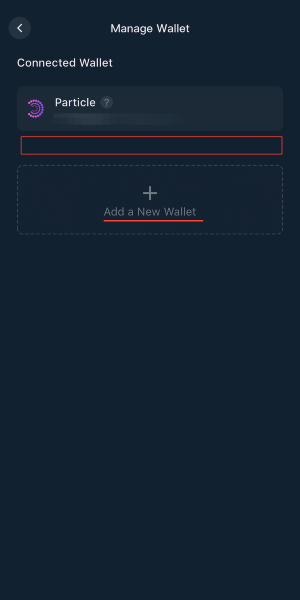
⑦ アプリの下段からウォレットの選択フィールドが表示。「ReadON Wallet」を押下。
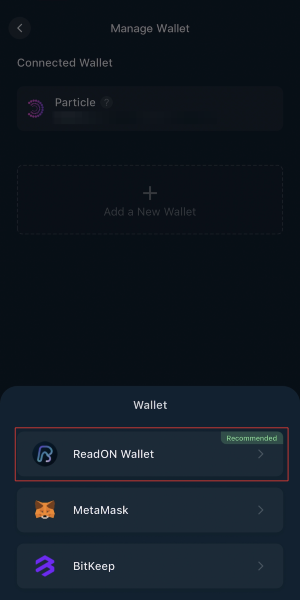
⑧ パスワードを選択し、確認ボタンを押下。
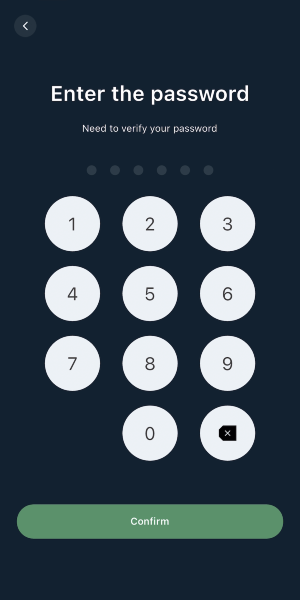
⑨ Import account 画面で「Private Key」が選択されていることを確認。MetaMaskで紐づけしたいアドレスのプライベートキーをペーストし、インポートボタンを押下。
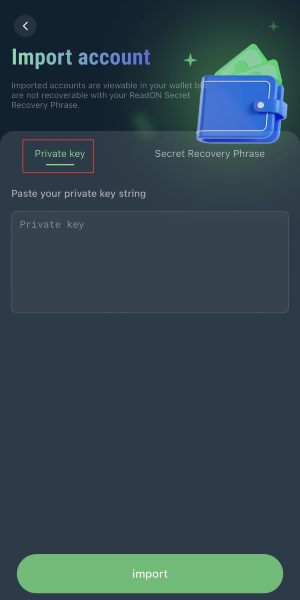
⑩ 最後に①と同じ操作で接続先のウォレットを見る。ReadON Wallet に接続していることと、ウォレットアドレスがMetaMask接続の時と同じであることを確認。
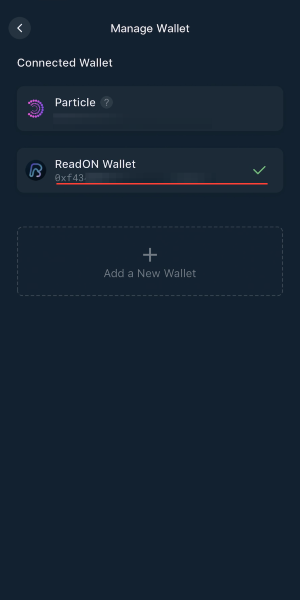
以上で、ウォレットの切り替えが完了です。
ウォレット切り替え後にテストで記事のPickをしたり、ReadON Walletを使用するともらえる報酬を受け取った為、READトークンの数値が変わっています。
動作は、問題なさそうです。接続先ウォレットのアイコンも狐からReadONのロゴに変わっています。
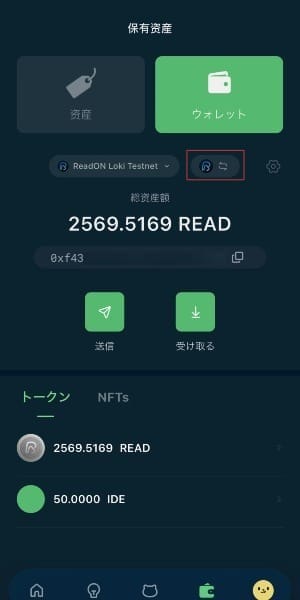
注意点
上記手順の②~④で行う、MetaMaskの削除をせずにインポート作業を進めるとエラーがでます。
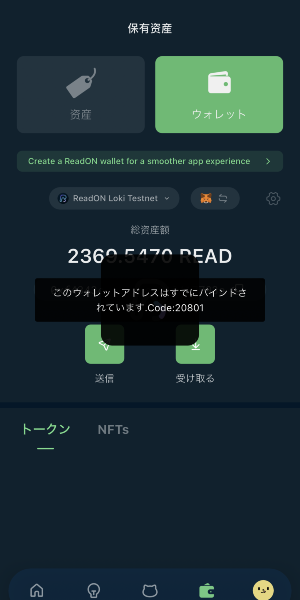
接続済のウォレットアドレスとインポートしたいウォレットアドレスが同一の場合にこのエラーが表示されます。逆に同一でない場合は、ウォレットが追加されます。※差し替えではなく、あくまでも追加 (ひとつ増える状態)。
何故「インポート」をしたかったのか?
理由は2つあります。
- 冒頭に記載の通り、ReadONで得られるトークンやNFTの管理を今までと同じウォレットアドレスで継続したかった為です。今まで使っていたお財布と別に新しいお財布を買って、両方を持ち歩くようなものです。
資産を複数のアドレスに分散させて、リスクを分散するという考え方もあるので、どっちが正解という話ではありませんが、そもそもゲーム用の共通アドレスとして使用していたので、今回は、管理が楽な方 (インポート) を選択しました。 - シークレットリカバリーフレーズを使いたくなかった。ウォレットアドレスは、MetaMaskのアプリ一つに対して複数個、作成することができます。
プライベートキーは、各ウォレットアドレスごとに個別で発行される為、もし、プライベートキーが誰かにばれてしまっても、影響を受けるのは該当のウォレットアドレス1つです。(捨てアカウントの様な使い方ができる)
それに対して、シークレットリカバリーフレーズは、MetaMask全体に対して付与されるので、これが誰かにばれてしまうと、MetaMaskごと乗っ取られてしまいます。これは影響が大きいです。また、そういった大事な情報は、安易に他システムに入力するものではないと思っています。
という、複雑なアプリ間連携を行うのですが、途中で処理が止まってPickができないという不具合が発生していたので、それを回避する為にReadON標準のウォレットを使おうというのがきっかけです。この問題がなければMetaMaskのままでよかったのですが……。
(開発の方は、とても頑張っていると思います。スマホの種類やOSのバージョン、スペックも様々なので仕方がない部分もあると思います)
最後に
ReadONは、現在オープンβ中の為、予期せぬ不具合が発生する場合があります。今回の作業にある、既存のウォレット連携を削除した際に不具合が発生していたケースをDiscordでみました。よって、今回はうまくインポートまでできましたが、もし、途中で不具合が発生した場合は、下手に試行錯誤せずに事象や使用端末の情報を運営に連絡することをお薦めします。
運営側で事象が再現できれば、原因特定が早くなり解決法を教えてもらえる可能性が高くなるので。
筆者は、事前にアプリ開発側に不具合が起きないかを確認してから、ここに記載の作業を実施しました。
ということで、説明を終わります。
Pick作業がとても早くできるようになったので、感動です。引き続き読書を続けていこうと思います。
もし、ReadONをはじめてみようと思った方は、スマートフォンで下記の招待リンクから参加して頂けると、双方にポイントが付与されます。よろしくお願いします。招待コード:X96UJC